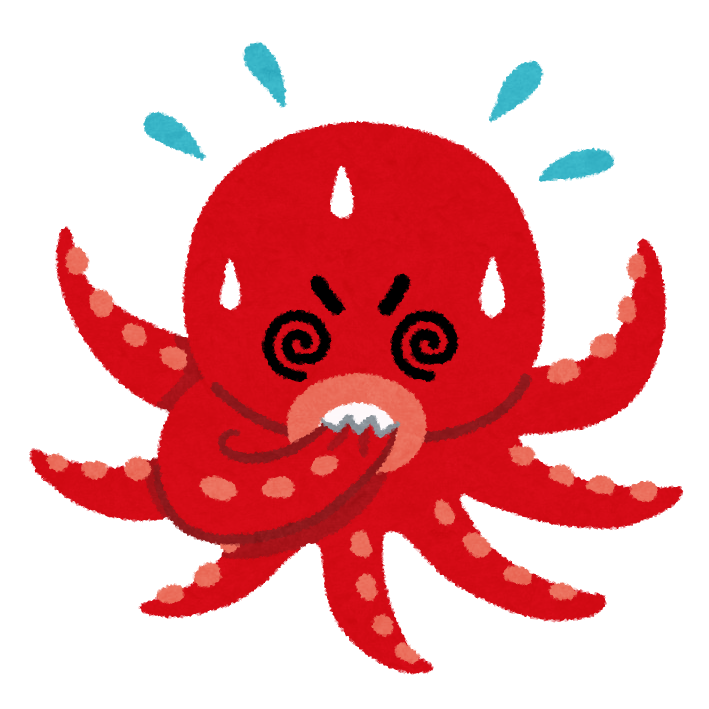こんにちわ!ぽん太です。
政府からの自粛要請で一斉に在宅勤務が叫ばれるようになりました。在宅勤務とか働き方改革とか言われていましたが、結局外的要因でようやく推進されましたね。私は在宅勤務歴が3年くらいありますので在宅勤務に向けて揃えたものを紹介していきたいと思います。
因みに自分が使ったことあるものか購入を検討した、もしくは次回購入予定のものしか紹介しません!あと製品のリンクは公式ページのものです。
在宅勤務に必要なものまとめ。全国で外出自粛 出勤7割減を!
政府から出勤7割削減という激しい要請が出ています。在宅勤務がしばらく主流になるのか?無理やりにでも企業は在宅勤務の体制を作るしかないですね。紙や現場の物理的な制約がない企業は簡単ですが全ての業種に適用できるものではないので7割は相当厳しそうです。
ノートPC
ノートパソコンは在宅勤務には必須かなと思います。会社から支給されていると思いますが、会社のネットワークに接続できるPCが必要になるかと思います。自分で買うのは基本色々問題があるので会社に買ってもらいましょう。自分が会社に買ってもらうならこれと言うのを偏見でまとめています。自分が直近で利用したことあるやつなのでそんなに種類はないです。ノートPCについては結局中身はIntelなので好きなのかったらよいよね。
MacBookPro

個人で買うと高いですが法人で買うと意外と他のWindows系のノートPCと値段が変わりません。Macに慣れてる人はMacBookProを使うと良いと思います。
VAIO

VAIOは昔使っていました。薄くてカーボンボディなので軽量でも高い剛性があり作りは良かったと思います。私が使っていた個体はファンから異音が聞こえたりもしましたがお気に入りでした。
椅子
とにかく椅子は大事です。私は木製の安い椅子で在宅勤務を始めましたが2時間も座っていると体が痛くて仕事ができる状態ではなくなったので椅子を最初に買いまいた。本格的にやるなら事務用の椅子がお勧めです。新品で購入すると高いのでオフィス用品の中古品として買うと1-5万円くらいで最高級の椅子が購入できてしまうので椅子はちゃんとしたものを買いましょう。体に合う合わないがあるので必ずショールームで座ってみることをお勧めします。実際すわってみるとびっくりするほど合わないやつあるよ?
アーロンチェア

高級事務椅子の代名詞ともいえるアーロンチェアです。中古だと5万円以内で買えてしまいますので硬い椅子が好きな人はこれが良いと思う。マーマンミラー社は他にも椅子を沢山作っているのでそのほかのもうちょい安い椅子も選択肢に入る。私はセイルチェアとかが見た目が好きです。
リープチェア

私が家で利用しているやつです。中古で5万円くらいで購入しました、アメリカではアーロンチェアのライバルとして扱われているようですが日本だといまいち知名度は低いですね。柔軟にいろんなところが動くのがこの椅子の良さです。私は割と姿勢を変えるのでこの柔らかい感じが気に入りました。
その他にも
アメリカ製の椅子を紹介しましたが日本製にも良い椅子は沢山あります。オカムラのバロンチェアが有名かな?気になている椅子をいかにまとめておきます。
オカムラ バロンチェア

イトーキ
コクヨ ingチェア

ディスプレイ
皆さん会社ではデュアルディスプレイを使っていますか?ノートPCからHDMIケーブルでディスプレイにつなぐと大型のディスプレイで作業できます。正直ノートPCは極力小さく持ち運びを重視して作業はオフィスや家のディスプレイで!と言うのが正しいスタイルだと思います。11-13inchのフルHD画面で事務作業は無理ですね。大型のディスプレイを使うと作業効率が格段に違います。
4KとWQHDは利用したことがないのですがZoomなどの画面共有が死ぬほど重いらしいです、仕事用であればフルHDで十分かなと思っています。私はあまり画質にはこだわらない方なので、安いものをお勧めしますが画質に拘る人はやはりIPSパネルの高解像度が良いでしょう。
LGウルトラワイドディスプレイ

製品価格はAmazonで実売4万円ほどでした。今は工場が止まっているのか販売していないな・・・。同じような34型のウルトラワイドディスプレイを購入すれば良いと思いますが事務作業にウルトラワイドディスプレイは最強です。左側に参考文献、右側にOfficeソフトをフルHDと同じサイズで移しながら作業できるのでとても作業がしやすい。家で映画とか見るにも大迫力ですね。
AOCゲーミングモニタ
私が家で利用しているのはこれですが、事務作業向けではないですが十分利用できます。曲面なのでゲームや動画を見るに曲面パネルは良いです。144Hzのフレームレート、曲面VAパネル、27型、フルHDで2万円台とお買い得感があります。線を引くような作業には向きませんが一般の事務作業では十分快適にできると思います。特に家でゲームもやる人にはお勧めです、PS4などからの出力もできますし。AOC自体は日本では無名ですが台湾のメーカーで世界では有名なメーカーのようです。
PC周辺機器
周辺機器で在宅勤務に必要なのは、ヘッドセットでしょう。次にキーボードはお金をかけて良いやつを買う価値があると思います。マウスはFPSゲームなどをやらない限りはそんなにお金をかける必要は感じないかな。
AirPods(Apple製のヘッドセット全般)

最近利用しているヘッドセットはAirPodsになりました。無線で会話できるメリットが非常に大きいです。家で会議をしていてちょっと水を取りに行くときなども退席の連絡なくそのまま水を取りに行けます。ただヘッドセットとして購入するには値段が高いので2000円くらいで売っているAppleの有線ヘッドホンがコスパで考えると最強だと思います。
REALFORCE

キーボードには、メンブレン式、パンタグラフ式、メカニカル式、静電容量無接点方式と方式に違いがあります。特に意識せずに使っている場合は、メンブレン式でノートPCはパンタグラフ式となるでしょう。メカニカル式と静電容量無接点方式はタイピングを長時間行う人向けの割と高価な方式にはなりますがそこにはタイピングのしやすさに大きな違いがあります。文書を書く人やプログラムを組む人などタイピングが仕事の人はメカニカル式か静電容量無接点方式がおすすめです。
REALFORCEはその中でも静電容量無接点方式という方式のキーボードであり、HHKBと並んで人気のキーボードです。ちなみにふるさと納税でも手に入るので欲しい人はふるさと納税も検討してみると良いと思います。多分私も次はこれを買うと思います。
logicool PRO Xキーボード
まとめ
久々の長編いかがだったでしょうか。在宅勤務を初めてから初めて周辺機器などのに拘るようになりましたが環境のそろわないところで作業をすると体を壊したり作業効率が落ちてしまったりします。特に椅子は腰を痛めてから購入すると遅いので椅子はとても重要だと思います。また、ヘッドセットは高級品を買ってもそこまで効果は出ないと思いますが椅子やキーボードはお金をかけるほど効果が出やすい気がします。あと合う合わないが出るのである程度高いものを買う時は購入前に事前に実物を見て購入するということも大事でしょう。
これからは事務系の作業であれば在宅勤務も推進されてくると思うのですが、意外と何もない家では仕事が非常にし辛いものがあります。この記事を読んで、快適な自宅の作業環境を整えていきましょう!

在宅勤務を突然推進しているけど、家に仕事の環境を作るには意外とお金がかかります。補助金欲しいよね。